Mô-đun không được dùng là gì. Cài đặt phiên bản mới nhất của adobe flash player
Hầu như bất kỳ người dùng nào cũng có thể cần cài đặt hoặc cập nhật trình cắm Adobe Flash Player máy tính cá nhân hoặc máy tính xách tay. Xét cho cùng, chính Adobe Flash Player mới chịu trách nhiệm về hoạt động của video, cũng như các trò chơi dựa trên trình duyệt trên Internet. Hơn nữa, nó được cập nhật thường xuyên và với việc phát hành mỗi bản cập nhật mới, nó trở nên cần thiết để cài đặt phiên bản mới nhất adobe flash người chơi.
Việc cài đặt và cập nhật trình cắm Adobe Flash Player giống nhau bất kể trình duyệt nào. Chỉ là một số trình duyệt có phiên bản Adobe Flash Player tích hợp sẵn và cập nhật nó tự động.
Làm thế nào để cập nhật Adobe flash player?
Trang chính để tải xuống và cập nhật lên phiên bản mới nhất của plugin adobe máy nghe nhạc flash
Ở đây, trong hầu hết các trường hợp, trong các trường lựa chọn ở bên trái, trình duyệt và hệ điều hành của bạn sẽ được phát hiện tự động. Nhưng nếu vì lý do nào đó mà điều này không xảy ra, thì hãy chọn thủ công ở bước 1 và ở bước 2 trình duyệt của bạn mà bạn cài đặt hoặc cập nhật Adobe Flash Player.
Chúng tôi cũng khuyên bạn nên bỏ chọn hai hộp kiểm ở giữa trong phần "Phiếu mua hàng bổ sung", nơi nó được đề xuất cài đặt Phần mềm chống vi-rút McAfeeđể loại trừ cài đặt chương trình không cần thiết và giảm thời gian cài đặt plugin.
Sau đó, nhấp vào nút "Tải xuống" ở góc dưới bên phải và đợi quá trình tải xuống hoàn tất tập tin cài đặt cái nào sẽ cài đặt hoặc cập nhật Adobe plugin Flash Player trên máy tính hoặc máy tính xách tay của bạn.
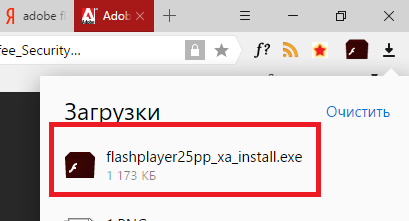
Hãy chạy tệp đã tải xuống. Sau đó, trình hướng dẫn cài đặt sẽ bắt đầu trong cửa sổ chính mà chúng tôi đặt nút chuyển sang vị trí “Cho phép Adobe cài đặt các bản cập nhật (được khuyến nghị)” và nhấp vào “Tiếp theo”.
Plugin là một mô-đun đặc biệt kết nối với trình duyệt web để tăng chức năng của nó. Chính anh ấy là người đảm bảo công việc hiệu quả hình ảnh động, xem các tập tin video và phim. Các mô-đun lỗi thời có thể cản trở trải nghiệm bình thường của người dùng trên Internet. Ngoài ra, chúng làm tăng cơ hội của một cuộc tấn công. vi rút độc hại. Do đó, mọi người dùng PC nên biết cách cập nhật plugin trong trình duyệt của họ.
Cập nhật các plugin trong Opera
Để biết danh sách tất cả các plugin được sử dụng Trình duyệt Opera, cần thiết trong thanh địa chỉ gõ như sau: opera: plugins. Tiếp theo, bạn cần nhấn phím "Enter". Trên trang mở ra, ngoài danh sách phần mở rộng đã cài đặt, bạn có thể thấy vị trí của họ.
Cần lưu ý rằng bắt đầu từ phiên bản 11, việc cập nhật các plugin chính, chẳng hạn như Adobe Flash, không còn cần thiết nữa, vì điều này được thực hiện trong chế độ tự động.
Nếu bạn đang sử dụng nhiều hơn phiên bản đầu tiên, sau đó bạn sẽ phải cập nhật các plugin theo cách thủ công. Đối với điều này, bạn cần:
- Tải xuống phiên bản cập nhật của mô-đun, chẳng hạn như từ trang web softportal (trong hầu hết các trường hợp, đây là tệp có phần mở rộng * .dll).
- Sau đó, chuyển đến thư mục đã cài đặt tất cả các plugin,
- Xóa tệp lỗi thời và sao chép tệp đã cập nhật vào đó. Ngay sau khi khởi động lại trình duyệt web, plugin sẽ được kích hoạt.
Điều đáng chú ý là tất cả các mô-đun đã cài đặt tăng thời gian tải trình duyệt lên khoảng 12%. Vì vậy, bạn nên xóa nhiều tiện ích mở rộng mà bạn không sử dụng. Ngoài ra, chúng có thể được chuyển đến một thư mục khác. Nếu bạn cần các plugin này một lần nữa, thì chúng có thể được trả lại trong vài giây.
Cập nhật các plugin trong Chrome
Để mở danh sách tất cả các plugin trong Chrome, bạn cần mở menu trình duyệt, nhấp vào "Công cụ" và "Tiện ích mở rộng". Tại đây bạn có thể gỡ bỏ hoặc đơn giản là tắt các mô-đun không cần thiết. Để làm điều này, chỉ cần nhấn nhấp chuột phải nhấp vào plugin và chọn những gì bạn cần trong menu mở ra.
Bạn không thể cập nhật thủ công các plugin trong Chrome. Điều này được thực hiện tự động, không có sự can thiệp của người dùng. Thủ tục này được thực hiện trong lai lịch mà là khá thuận tiện.
Cập nhật các plugin trong Firefox
Để làm quen với danh sách các trình cắm được cài đặt trong trình duyệt này, bạn phải làm như sau:
- Mở menu "Công cụ".
- Chọn "Tiện ích bổ sung".
- Nhấp vào "Plugins".
- Trong cửa sổ mở ra, tất cả thông tin liên quan về tiện ích mở rộng được sử dụng trong khoảnh khắc này.
Đây, như trong Google Chrome, người dùng không phải lo lắng về cách cập nhật plugin. Điều này được thực hiện tự động. Trình duyệt hiển thị định kỳ các thông báo cho biết rằng quá trình cập nhật các tiện ích mở rộng đã cài đặt đã hoàn tất. Để các thay đổi có hiệu lực, chỉ cần khởi động lại máy tính cá nhân là đủ.
Cập nhật các plugin trong Internet Explorer
Để có được mọi thứ thông tin cần thiết và cập nhật plugin Trình duyệt Internet Người khám phá, bắt buộc
- Nhấp vào biểu tượng bánh răng nằm trên bảng điều khiển.
- Trong menu mở ra, hãy chọn "Định cấu hình tiện ích bổ sung".
- Bạn sẽ thấy danh sách tất cả các mô-đun đã sử dụng.
Bạn không phải gỡ cài đặt ứng dụng để hạn chế các chương trình truy cập trình duyệt web của mình. Bạn chỉ cần tắt các plug-in tương ứng thông qua cửa sổ này. Đối với cập nhật của họ, nó được thực hiện tự động.
Cập nhật plugin trong Safari
Các plugin trong Trình duyệt Safariđược cập nhật tự động. Chương trình chặn các phiên bản plugin lỗi thời và cập nhật chúng.
Cập nhật về các thứ khác phần mềm xuất hiện thường xuyên đến mức không phải lúc nào cũng có thể theo dõi được chúng. Đó là do các phiên bản phần mềm đã lỗi thời nên có thể khiến Adobe Flash Player bị chặn. Trong bài viết này, chúng ta sẽ xem xét cách mở khóa Flash Player.
Có thể sự cố với Flash Player là do thiết bị của bạn có trình điều khiển âm thanh hoặc video đã lỗi thời. Vì vậy, nó là giá trị cập nhật phần mềm lên phiên bản mới nhất. Bạn có thể thực hiện việc này theo cách thủ công hoặc với sự trợ giúp của một chương trình đặc biệt - Giải pháp Gói Trình điều khiển.
Cập nhật trình duyệt
Ngoài ra, lỗi có thể là bạn Phiên bản lỗi thời trình duyệt. Bạn có thể cập nhật trình duyệt trên trang web chính thức hoặc trong cài đặt của chính trình duyệt.
Cách cập nhật Google Chrome
1. Khởi chạy trình duyệt và ở bên phải góc trên tìm biểu tượng chỉ báo có ba dấu chấm.
2. Nếu biểu tượng màu xanh lá cây, thì bản cập nhật đã có sẵn cho bạn được 2 ngày; cam - 4 ngày; đỏ - 7 ngày. Nếu chỉ báo màu xám, thì bạn có phiên bản mới nhất của trình duyệt.
3. Nhấp vào chỉ báo và trong menu mở ra, hãy chọn mục "Cập nhật Google Chrome", nếu có.
4. Khởi động lại trình duyệt của bạn.
Làm thế nào để cập nhật Mozilla Firefox
1. Khởi chạy trình duyệt và trong tab menu nằm ở góc trên bên phải, chọn "Trợ giúp" rồi chọn "Giới thiệu về Firefox".
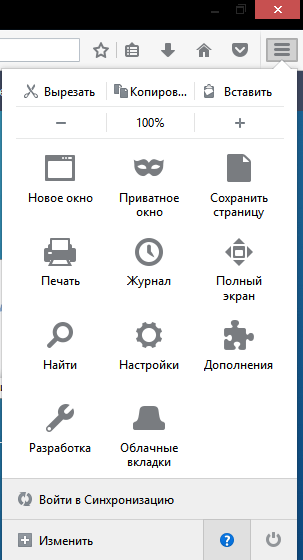
2. Bây giờ bạn sẽ thấy một cửa sổ nơi bạn có thể xem phiên bản Mozilla của mình và nếu cần, bản cập nhật trình duyệt sẽ tự động bắt đầu.

3. Khởi động lại trình duyệt của bạn.
Đối với các trình duyệt khác, chúng có thể được cập nhật bằng cách cài đặt phiên bản cập nhật các chương trình đã được cài đặt. Và điều này cũng áp dụng cho các trình duyệt được mô tả ở trên.
Cập nhật flash
Ngoài ra, hãy thử cập nhật chính Adobe Flash Player. Bạn có thể làm điều này trên trang web chính thức của các nhà phát triển.
Đe doạ vi rút
Có thể là bạn đã nhiễm vi-rút ở đâu đó, hoặc bạn vừa truy cập vào một trang web gây ra mối đe dọa. Trong trường hợp này, hãy rời khỏi trang web và kiểm tra hệ thống bằng chương trình chống vi-rút.
Chúng tôi hy vọng rằng ít nhất một trong những phương pháp trên đã giúp bạn. Nếu không, rất có thể bạn sẽ phải gỡ cài đặt Flash Player và trình duyệt mà nó không hoạt động.
Hôm nay chúng ta sẽ nói chuyện về mô-đun Flash Player (hay còn gọi là plugin hoặc tiện ích bổ sung). Cái này chương trình đặc biệt mở rộng khả năng của trình duyệt để nó có thể hiển thị các phần tử.
Adobe Flash Player để làm gì?
Nếu plugin bị thiếu hoặc lỗi thời, thì thay vì một số khối trên trang web, chúng tôi thấy một hình chữ nhật màu xám trống, đôi khi kèm theo thông báo về sự cố. Ví dụ: hôm qua, tôi mua vé tàu trên trang web Đường sắt Nga và nhận được thông báo “Firefox không cho phép plugin Adobe Flash lỗi thời chạy trên http://rzd.ru”:

Theo đó, thay vì biểu trưng của trang web được làm bằng công nghệ Flash, tôi được hiển thị một hình chữ nhật màu xám. Nếu bạn không có plugin Adobe Flash hoặc cần nó phiên bản cũ, sau đó các vấn đề tương tự sẽ chờ đợi bạn với một số video được nhúng, Trò chơi trực tuyến và kiểm soát trang web được thực hiện bằng công nghệ này.
Vì Flash không còn hiếm trong thời đại của chúng ta, nên người ta không thể thiếu một mô-đun đảm bảo hoạt động của nó trong các trình duyệt.
Tất cả điều này được giải quyết bằng cách chỉ cần cài đặt một trình cắm thêm đặc biệt do Adobe phát triển, trong ví dụ của tôi là cập nhật nó.
Cách kiểm tra xem Adobe Flash đã được cài đặt chưa và phiên bản nào được sử dụng
Khi bạn không biết liệu có một plugin để hiển thị các phần tử hay không, bạn nên kiểm tra sự hiện diện của nó và nếu nó xuất hiện thì hãy xem phiên bản nào được sử dụng. Nó xảy ra rằng có một plugin và thậm chí là plugin mới nhất, nhưng không hoạt động. Trong trường hợp này, không có ý nghĩa gì khi cập nhật nó, vì có một số loại trục trặc và việc cài đặt lại không có khả năng giúp ích. Bạn cần gỡ bỏ hoàn toàn Flash Player và cài đặt lại - dưới đây tôi sẽ hướng dẫn bạn cách thực hiện chính xác.
Để kiểm tra công việc, chúng tôi sử dụng trang web chính thức của Adobe, đây là trang này - kiểm tra Công việc nhanh chóng Người chơi. Nhấp vào nút "Kiểm tra ngay" trên đó. Kết quả sẽ hiển thị số phiên bản, dữ liệu hệ thống và liệu plugin đã cài đặt có cập nhật hay không:
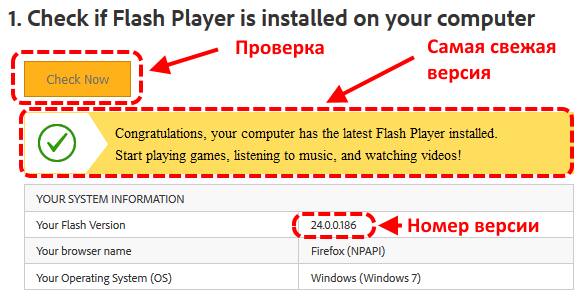
Hoặc, nếu plugin chưa được cài đặt, thông báo sẽ là:

Ngoài ra, ở cuối trang, dưới mục số 5, một hình ảnh đa phương tiện với các đám mây chuyển động sẽ xuất hiện - điều này là nếu plugin của bạn hoạt động chính xác.
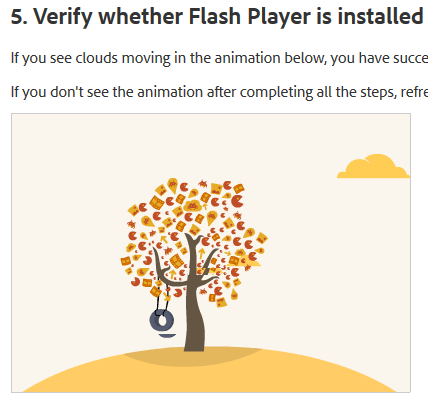
Và bây giờ, hãy xem xét phải làm gì nếu:
- Không có plugin Adobe Flash;
- Đã cài đặt lỗi thời phiên bản flash người chơi;
- Mọi thứ đều có, nhưng nó không hoạt động.
Làm thế nào để cài đặt trình phát trên Firefox, Opera, Chrome?
Ở đây tôi đã viết về, nhưng plugin Flash có thể được cài đặt dễ dàng hơn và bây giờ tôi sẽ hướng dẫn chi tiết.
Để bắt đầu, chúng ta cần tải xuống phiên bản Flash Player mới nhất, nó miễn phí và được đăng trên trang web của nhà phát triển, vì vậy nếu bạn được đề nghị tải xuống hoặc cập nhật plugin kiếm tiền ở đâu đó, thì đây là những kẻ lừa đảo.
Mở trang - get.adobe.com/ru/flashplayer/
Tại đó, các thông số của máy tính của bạn được tự động xác định và chuẩn bị lắp ráp phù hợp với hệ điều hành và trình duyệt của bạn. Nếu bạn có cửa sổ, thì sẽ có Flash Player cho cửa sổ, tương tự với trình duyệt. Tôi sử dụng Mozilla Firefox và họ cung cấp cho tôi một tùy chọn phù hợp cho nó.
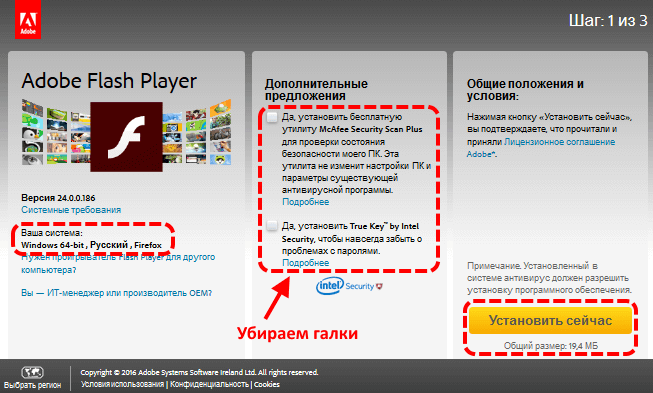
Ngoài ra, Adobe cung cấp cài đặt các chương trình bảo vệ chống lại vi-rút. Việc sử dụng ưu đãi này hay không, mọi người có thể tự quyết định, nhưng tôi không bao giờ muốn lấy các phần phụ khác nhau và sử dụng các phần chính thức. chương trình chống vi-rút, do đó, tôi loại bỏ các bình minh.
Sau khi nhấn nút cài đặt, lắp ráp có liên quan đến hệ thống của bạn sẽ được chuẩn bị trong một thời gian và quá trình tải xuống tự động bắt đầu. Nếu bạn được định cấu hình để lưu tất cả các tệp vào thư mục tải xuống, thì tệp cài đặt sẽ ở đó, nhưng nếu bạn đã làm như tôi - luôn hỏi nơi lưu tệp, thì bạn sẽ cần chỉ định nơi lưu bản phân phối.
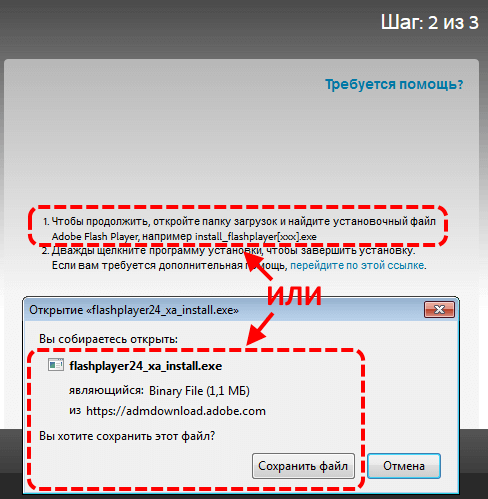
Sau khi khởi chạy tệp cài đặt, bạn sẽ cần chọn một trong các tùy chọn chế độ cập nhật: bạn có cho phép hay không cài đặt các bản cập nhật? Tôi không khuyên bạn nên cấm. Thông báo mà không cần cài đặt đáng được lựa chọn nếu bạn có kết nối Internet chậm hoặc phụ thuộc vào lưu lượng để tự chọn thời điểm tải xuống bản cập nhật. Trong các trường hợp khác, tôi khuyên bạn nên cấp quyền cho cập nhật tự động:
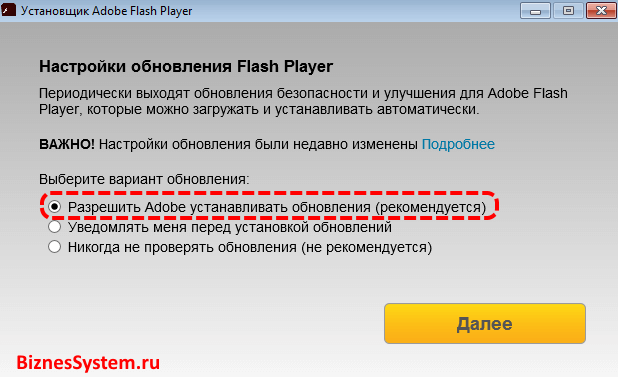
Sau đó Cài đặt Adobe Flash Player sẽ bắt đầu.
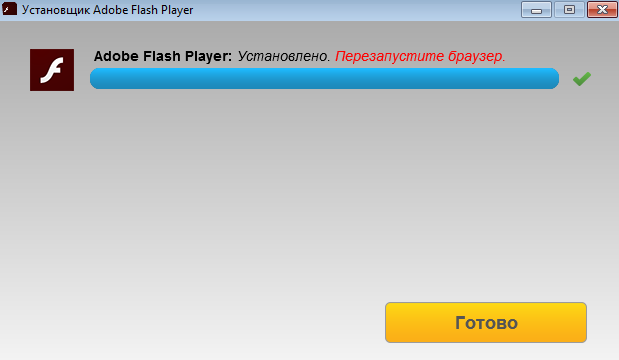
Và ở giai đoạn cuối cùng, một thông báo sẽ xuất hiện cho biết Adobe Flash Player đã được cài đặt và để khởi động nó, bạn cần khởi động lại trình duyệt - nhấp vào nút "Hoàn tất" và khởi động lại trình duyệt - mọi thứ sẽ hoạt động.
Làm thế nào để cài đặt Flash Player trên trình duyệt Yandex?
Thường thì câu hỏi đặt ra với việc cài đặt và cập nhật plugin trên trình duyệt Yandex. Vấn đề là hiện tại, trình duyệt này không được trang web của Adobe tự động phát hiện và bạn phải tự xây dựng plugin cho nó - sự lựa chọn hệ điều hành và trình duyệt. Nhưng trong danh sách các trình duyệt Yandex, một lần nữa, không.
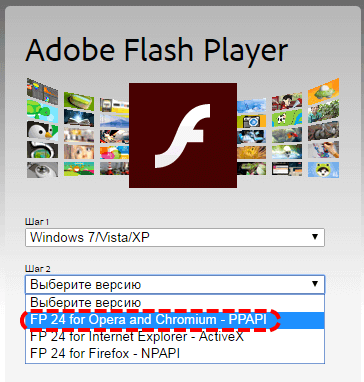
Giải pháp đã được hiển thị trong hình ảnh. Vì trình duyệt Yandex chạy trên công cụ Chromium (đọc Chrome), do đó, để cài đặt và Cập nhật Adobe Flash Player trên trình duyệt Yandex, chọn mục về Opera và Chromium (nó được đánh dấu bằng một đường chấm).
Làm cách nào để cập nhật Plugin Adobe Flash Player?
Hãy bắt đầu với thực tế là trình phát, theo quy luật, có theo dõi tự động việc phát hành các phiên bản mới (được chọn trong quá trình cài đặt) và nếu chúng xuất hiện, bạn sẽ thấy thông báo sau:
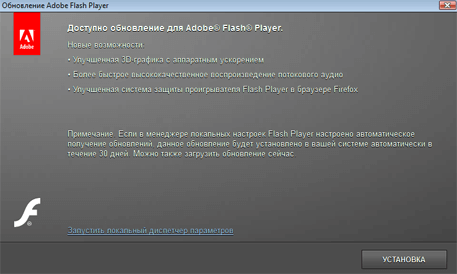
Đương nhiên, nhấp vào "Cài đặt" và chương trình sẽ tự động cập nhật mọi thứ.
Một điều nữa là khi tính năng cập nhật tự động bị vô hiệu hóa, hoặc một số lỗi xảy ra và thông báo mà tôi đã đưa ra ở đầu bài viết xuất hiện rằng plugin đã lỗi thời. Trong trường hợp này, có 2 lựa chọn:
- Chúng tôi đi theo con đường giống như cài đặt Flash Người chơi được mô tả ở trên.
- Chúng tôi nhấp vào phần tử Flash không hoạt động trên trang hoặc vào biểu tượng thông báo trên thanh địa chỉ của trình duyệt - một liên kết để cập nhật plugin sẽ xuất hiện ở đó.

Tóm lại - rằng quá trình cài đặt Flash Player, bản cập nhật của nó, các quy trình hoàn toàn giống nhau.
Nếu plugin Adobe Flash được cài đặt nhưng không hoạt động
Có một trường hợp trong trí nhớ của tôi khi các phần tử Flash không muốn hoạt động trong trình duyệt của tôi. Bản cập nhật không giúp được gì. Tôi cài đặt phiên bản mới Flash Player, nhưng vẫn viết rằng nó đã lỗi thời.
Điều này hiếm khi xảy ra, nhưng, đột nhiên đây là trường hợp của bạn - bạn cần phải khắc phục bằng cách nào đó.
Để thực hiện thao tác, chúng tôi sử dụng tiện ích đặc biệt từ Adobe - Gỡ cài đặt Flash Player.
Thuật toán làm việc với tiện ích như sau (nó được mô tả chi tiết trên trang đó, tôi sẽ trình bày ngắn gọn):
- Tải xuống tiện ích Uninstal Flash Plauer từ trang trên.
- Đóng tất cả các trình duyệt và ứng dụng có thể đang sử dụng Flash.
- Chạy chương trình gỡ cài đặt và làm theo các khuyến nghị của nó.
- Xóa nội dung của tất cả các thư mục được Adobe Flash Player sử dụng trước đó. Để làm điều này, hãy mở dòng lệnh(trong tab bắt đầu "tiêu chuẩn" - \ u003e "chạy"). Trong cửa sổ, nhập lần lượt các lệnh sau, nhấp vào "OK" và xóa nội dung của các thư mục đã mở:
- C: \ Windows \ system32 \ Macromed \ Flash
- C: \ Windows \ SysWOW64 \ Macromed \ Flash
- % appdata% \ Adobe \ Flash Player
- % appdata% \ Macromedia \ Flash Player
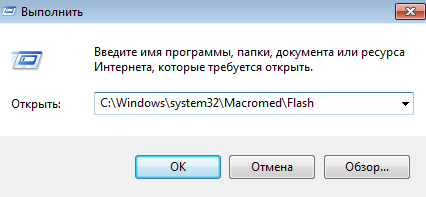
- Sau khi làm sạch, khởi động lại máy tính của bạn.
Bây giờ bạn có thể kiểm tra lại plugin bằng phương pháp được mô tả ở đầu, nó sẽ cho thấy rằng bạn chưa cài đặt trình phát. Và tải xuống lại phiên bản Flash Player mới nhất từ trang web của Adobe, như tôi đã trình bày trong hai đoạn ở trên.
Sự cố plugin bị vô hiệu hóa
Một ví dụ khác, nơi mọi thứ sẽ hoạt động nhưng không. Bạn có thể đã cài đặt phiên bản Flash Player mới nhất, nhưng plugin không chạy để xử lý các yếu tố cần thiết - nó chỉ bị vô hiệu hóa trong cài đặt trình duyệt.
Kiểm tra cài đặt của nó.
Trong Mozilla Firefox, ở góc trên bên phải, mở rộng tab "Menu Mở" và chọn "Tiện ích bổ sung" trong đó.
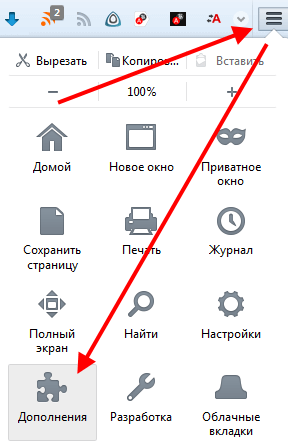
Ở bên trái, chọn "Plugin", trong danh sách bạn cần " ShockWave Flash”- ngược lại có thể là“ không bao giờ bật ”hoặc“ bật theo yêu cầu ”, đặt“ luôn bật ”.
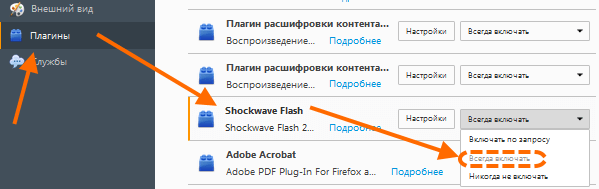
Đối với trình duyệt Yandex, phần cài đặt plugin được mở bằng cách nhập lệnh vào thanh địa chỉ:
browser: // pluginschrome: plugins
Nếu plugin cho một số vì một số lý do không xác định tắt, sau đó bật nó lên.
Có lẽ đây là những vấn đề chính mà người dùng thường gặp nhất khi làm việc với Adobe Flash Player, nếu bạn gặp bất kỳ trường hợp đặc biệt nào hoặc có một trải nghiệm độc đáo nào đó, thì chào mừng bạn đến với danh sách bình luận viên - chúng tôi sẽ thảo luận về các vấn đề, làm quen với các giải pháp.
Nếu bạn cảm nhận tài liệu ở dạng video thuận tiện hơn thì hãy xem video về cách cài đặt plugin, có một số tính năng không có trong văn bản:
Và đó là tất cả cho ngày hôm nay.
Các bài blog hữu ích khác:




